MFC-295CN
Nejčastější dotazy a pokyny pro odstraňování potíží |
Tisk s použitím pouze černého inkoustu, když dojde inkoust v barevných kazetách.
Zařízení Brother je v podstatě navrženo tak, aby zastavilo VŠECHNY tiskové operace, když je prázdná některá z inkoustových kazet. Tím je zajištěna životnost tiskové hlavy a zachována prvotřídní kvalita tisku. Pokud by jednotka pokračovala v tisku, tiskové úlohy a cykly čištění by vysály vzduch z prázdné kazety a poškodily tiskovou hlavu.
Zařízení Brother však může výjimečně pracovat pouze v Režimu černobílého tisku, pokud je prázdná jedna nebo více barevných inkoustových kazet. Pokud je barevná kazeta prázdná, zobrazí se na displeji zařízení chybová zpráva s textem „Pouze režim černobílého tisku - Vyměňte inkoust“.
Postupujte podle následujících kroků:
KROK 1 Ověřte, zda se na displeji LCD zobrazuje zpráva
-
Pokud se na displeji LCD zobrazí Pouze černobílý tisk, přejděte KE KROKU 2.
-
Pokud se pokusíte tisknout z počítače, když je barevná kazeta prázdná, zobrazí se zpráva „Nelze tisknout“. Chcete-li se vrátit do černobílého režimu, zrušte tiskovou úlohu stisknutím tlačítka Stop/Exit na zařízení. Pokud se zpráva stále zobrazuje, vyměňte inkoustové kazety.
-
Pokud displej LCD zobrazuje Nelze tisknout, zařízení zastaví všechny tiskové operace. Vyměňte inkoustové kazety.
- Pokud se na displeji LCD zobrazí další chybové zprávy (například „Nelze detekovat“), vyhledejte informace o chybové zprávě, kterou jste obdrželi, v části Nejčastější dotazy a odstraňování problémů.
-
Zařízení můžete používat jako černobílou tiskárnu přibližně čtyři týdny. Závisí to na množství inkoustu, který zůstal v černé inkoustové kazetě.
-
Pokud zařízení odpojíte, může dojít k vymazání paměti. Chcete-li tisknout pouze pomocí černé inkoustové kazety, vyměňte barevnou inkoustovou kazetu.
-
Pokud je prázdná inkoustová kazeta vyjmuta a kryt inkoustové kazety zavřený, na displeji se zobrazí zpráva „Nelze tisknout“. Chcete-li tisknout pouze s černou inkoustovou kazetou, vyměňte barevné inkoustové kazety.
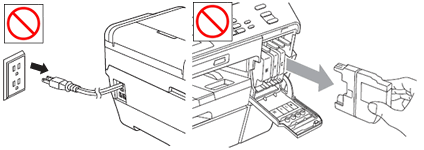
KROK 2 Tisk pomocí pouze černé inkoustové kazety podle jednoho z těchto postupů tisku
-
Tisk z počítače
-
Kopírování
- Faxování (pouze uživatelé MFC)
Tisk z počítače
Počítač zobrazí následující zprávu:
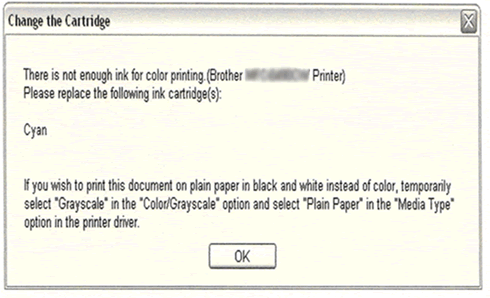
Výše uvedený příklad platí pro prázdnou azurovou kazetu. Může také obsahovat žlutou nebo purpurovou barvu.
Chcete-li změnit ovladač tiskárny na stupně šedi, postupujte podle níže uvedeného postupu pro systém Windows® nebo Macintosh:
Pro uživatele Windows®
-
Otevřete si Předvolby tisku. Pro informace, jak otevřít Předvolby tisku, klikněte ZDE.
-
Klikněte na kartu Základní a v poli Typ média vyberte možnost Běžný papír.
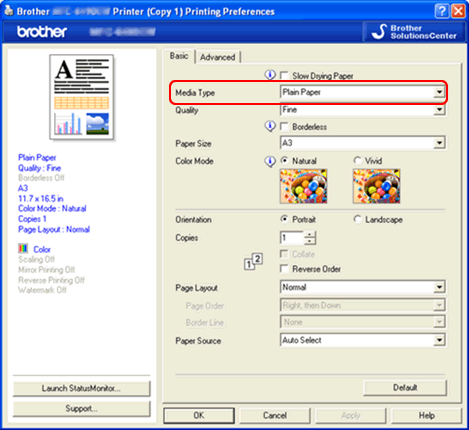
-
Klikněte na Pokročilé.
-
Klepněte na přepínač Stupně šedé nebo Stupně šedé v režimu barevně/stupně šedé.
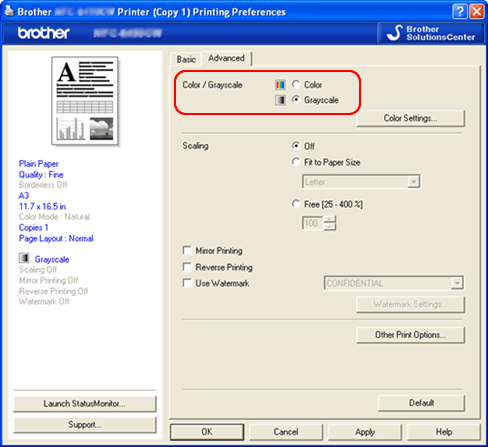
-
Klikněte na Použít a pak OK.
-
Odstraňte všechny zbývající úlohy z tiskové fronty v počítači. (Kliknutím ZDE zobrazíte postup odstranění tiskových úloh z tiskové fronty v počítači.)
-
Stisknutím tlačítka Stop/Exit na zařízení Brother zrušíte všechny čekající úlohy.
- Nyní můžete zařízení používat jako černobílou tiskárnu.
Uživatelé počítačů Macintosh:
- Otevřete si Nabídku tisku. (Pro informace, jak otevřít dialogové okno Tisk, klikněte ZDE.)
-
[Uživatelé operačního systému Mac OS X 10.2.4 až 10.5.x]
- V místní nabídce podokna vyberte položku Nastavení tisku a klikněte na kartu Základní .
-
V poli Typ média vyberte možnost Běžný papír .
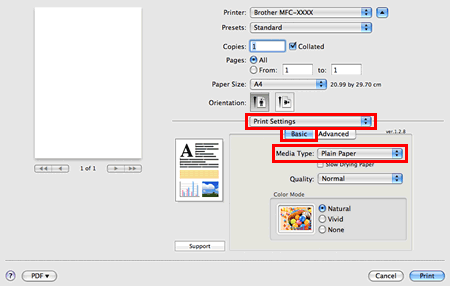
-
Klepněte na kartu Upřesnit a zvolte stupně šedi v poli Barva/stupně šedi.
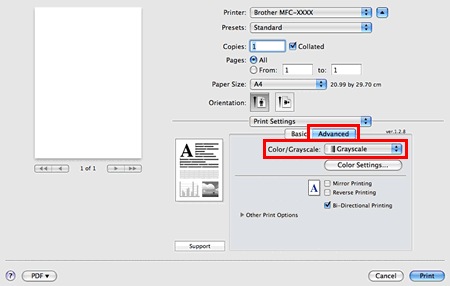
[Mac OS X 10.6.x nebo novější uživatelé]- Vyberte Print Settings (Nastavení tisku) z rozbalovací nabídky.
- V poli Typ média vyberte možnost Běžný papír .
-
Zvolte Stupně šedi v barvě/stupních šedi.
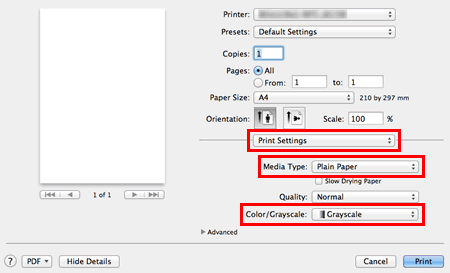
- Klepnutím na Tisk zahájíte tiskovou úlohu.
Po výměně inkoustové kazety se budete muset vrátit k nastavení ovladače tiskárny a kliknutím na přepínač zvolit Barvu.
Níže uvedená položka může způsobit, že se zobrazí zpráva „Nelze tisknout“, ale lze ji vymazat.
Pokud se pokusíte tisknout z počítače bez změny ovladače tiskárny, zobrazí se zpráva „Nelze tisknout“. Chcete-li se vrátit do černobílého režimu, zrušte tiskovou úlohu stisknutím tlačítka Stop/Exit na zařízení.
Kopírování
-
Pokud je barevná inkoustová kazeta prázdná, zařízení nemůže vytvořit barevnou kopii. Zelené tlačítko Start (Color) (Barva) se třikrát pípne, aby se neumožnila barevná kopie. Šedou klávesu Start (Mono) Černobíle lze stisknout pouze.
- Jako typ papíru lze vybrat pouze dva typy papíru: Běžný papír a papír pro inkoustové tiskárny. Všechny ostatní typy papíru nedovolí zařízení kopírovat.
Faxování (pouze uživatelé MFC):
-
Pokud zařízení odesílá barevný fax, zařízení požádá, aby byl dokument odeslán černobíle.
- Jako typ papíru lze vybrat pouze dva typy papíru: Běžný papír a papír pro inkoustové tiskárny. Všechny ostatní typy papíru neumožňují zařízení vytisknout fax. Uloží se do paměti.
